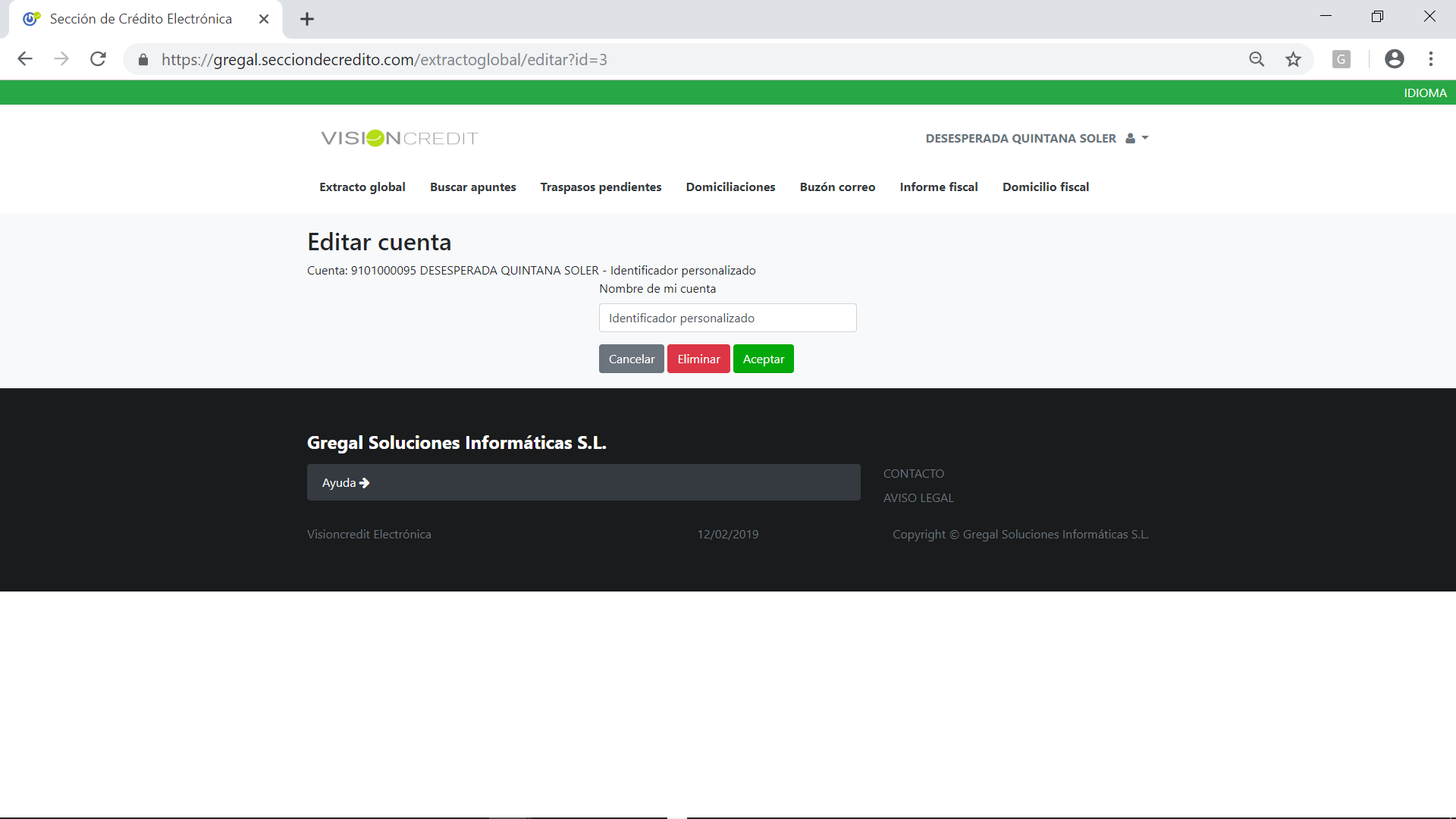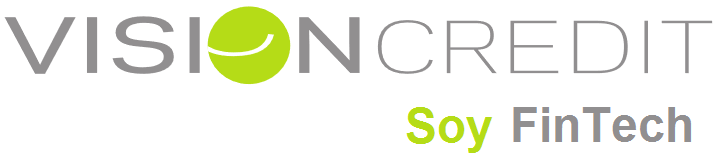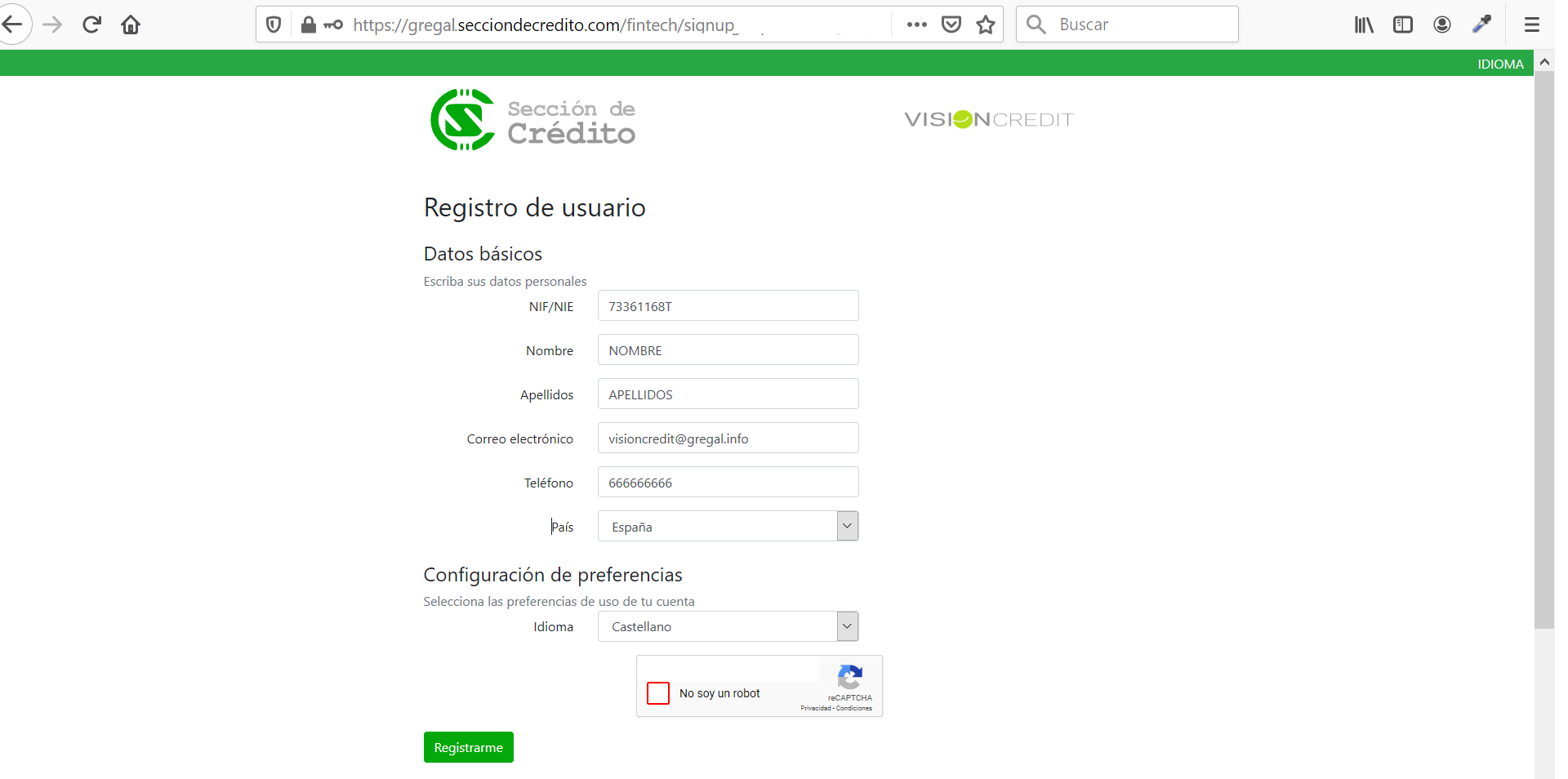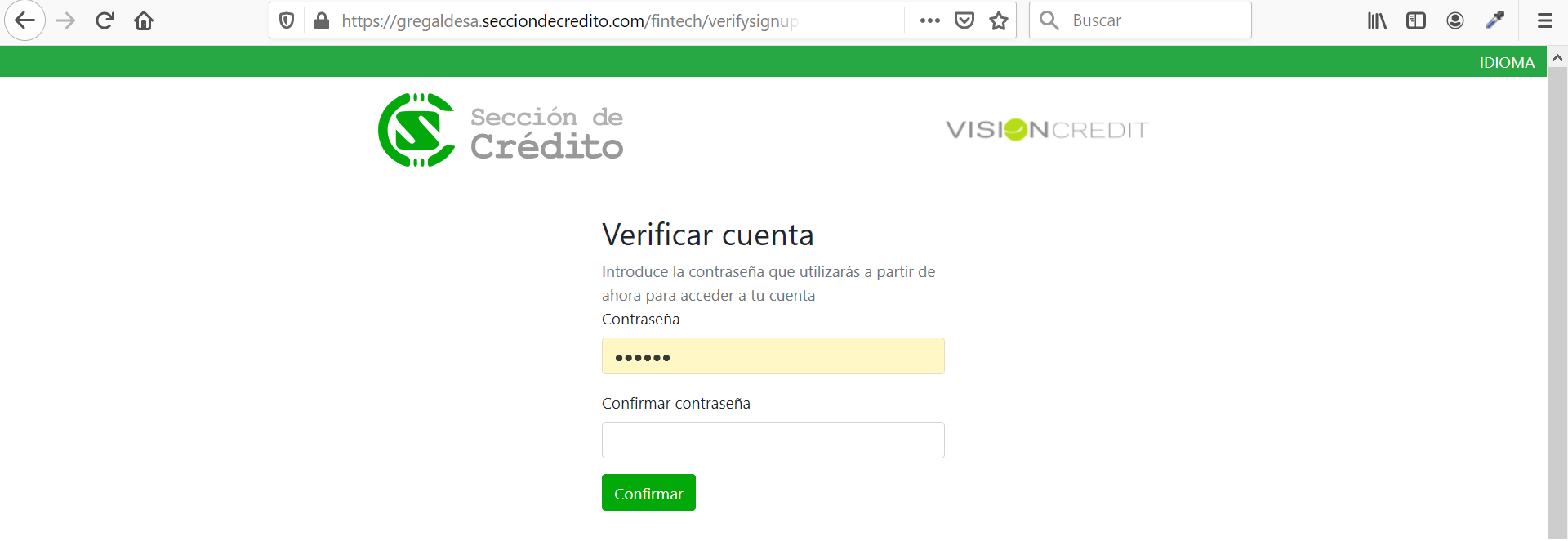Manual Banca Electrónica
Características
Multilenguaje – Https
Acceso a la aplicación
El acceso a la banca electrónica se realiza mediante usuario y contraseña generados por VisionCredit o bien a solicitud del cliente final mediante el autoregistro.
Por seguridad existe un captcha para evitar ataques maliciosos.
Una vez completados usuario, contraseña y captcha si el usuario y contraseña fuera correcto se envía al teléfono/correo del usuario clave de acceso al sistema.
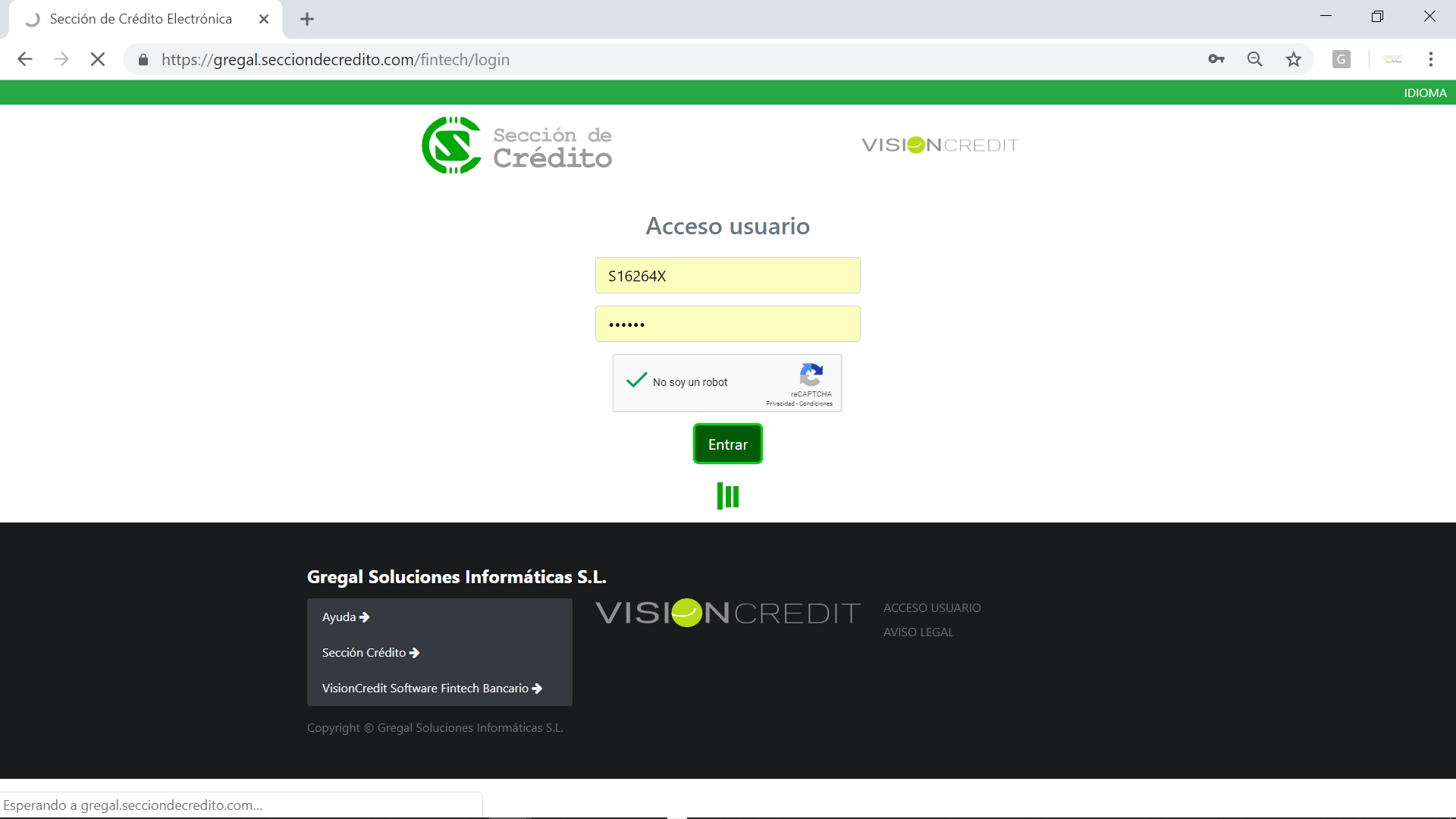
(1) Protocolo seguro https.
(2) Usuario y clave generado por VisionCredit Fintech. Clave elegible por el usuario.
(3) Test de Captcha
(4) Aviso Legal (personalizado por cliente).
Registro en banca eletrónica
En la ventana de bienvenida en la parte inferior se muestra el botón «Registro»
Los campos que solicita en el registro son:
- Nombre (personas físicas, en blanco para jurídicas).
- Apellidos
- Correo electrónico (será su login).
- Teléfono
- País
- Idioma
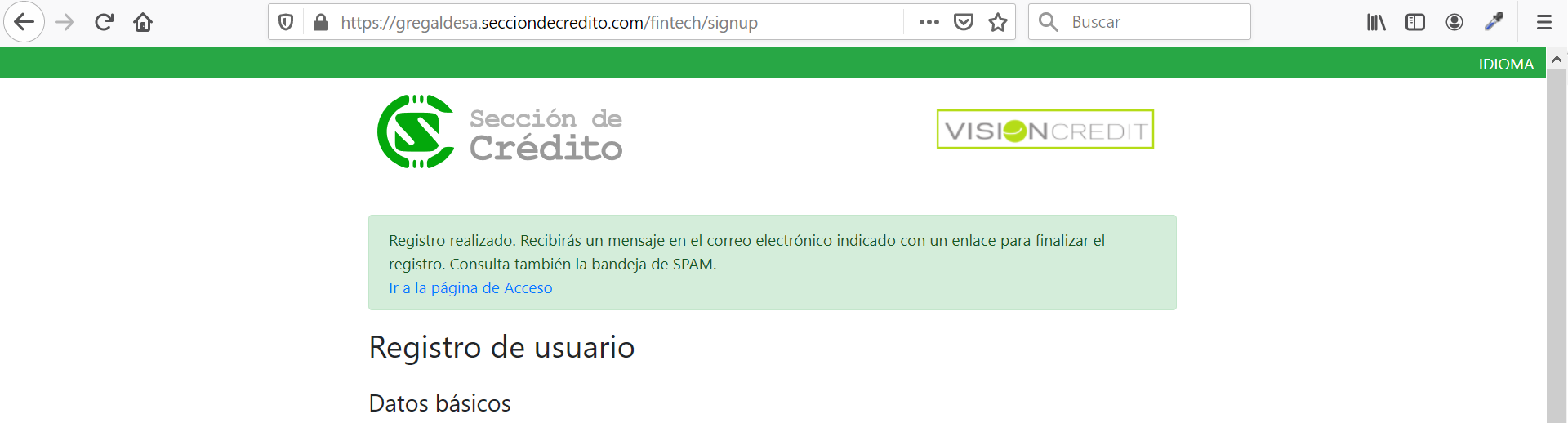
Tras pulsar al botón Registro el sistema remite correo con enlace de verificación.

Al pulsar sobre el enlace se solicita la clave del cliente.
De este modo el login corresponde a la cuenta de correo y la clave la introducida por el cliente. El proceso ha creado en el sistema la ficha de la persona, la ficha de clave, una cuenta de movimientos junto sus relaciones.
Menú cliente
Tras la validación del usuario se accede al menú principal del cliente. Las opciones que se permiten son:
- Extracto global (listado de las cuentas con sus saldos)
- Buscar (apuntes)
- Traspaso pendientes
- Domiciliaciones
- Buzón
- Comunicaciones
- Fiscalidad
- Domicilio
- Cambiar contraseña
- Cerrar sesión
Extracto global
Desglosa por cuentas indicando saldos:
- Cuentas corrientes
- Cuentas de ahorro
- Plazos fijos
- Cuentas de Crédito
- Préstamos
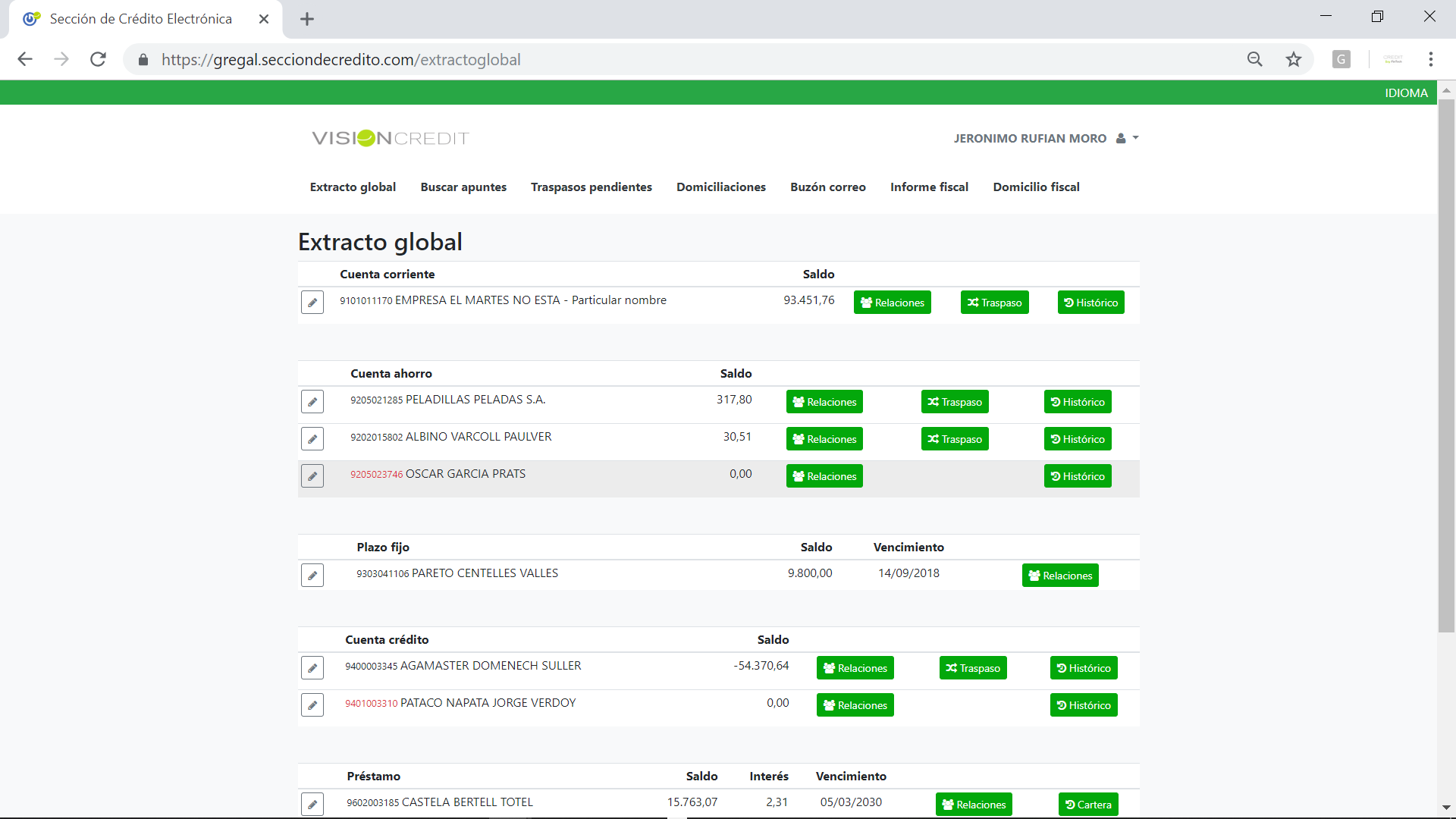
Las cuentas corrientes, ahorro y crédito enlazan con los históricos y sus relaciones. Además incluye la posibilidad de hacer traspasos o transferencias.
Para el caso de los préstamos se añade la cartera de préstamos, pudiendo seleccionar cada uno de ellos.
Las cuentas pueden personalizar su nombre por parte del cliente.
Extracto corriente/ahorro y crédito en banca electrónica
Los extractos de cuenta descargan la información correspondiente a la fecha de operación y valor, número de documento y texto, descripción de la operación, importe del movimiento y saldo después de la operación.
Además se comunica el IBAN y BIC de las cuentas relacionadas entre la sección de crédito y la entidad financiera.
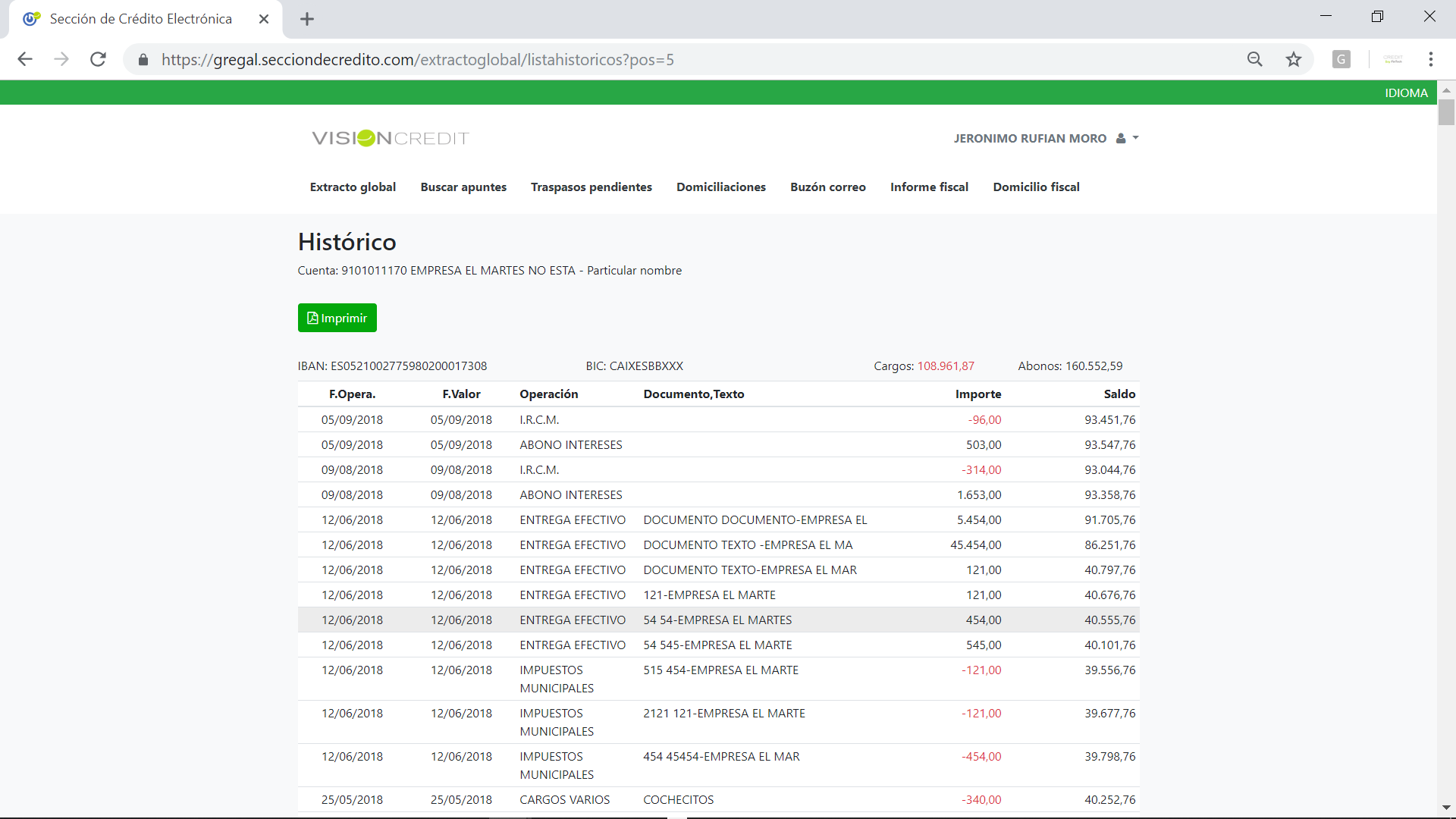
Los listados de extracto se exportan por el aplicativo a:
- ficheros PDF
- formato CSV
- formato TAB
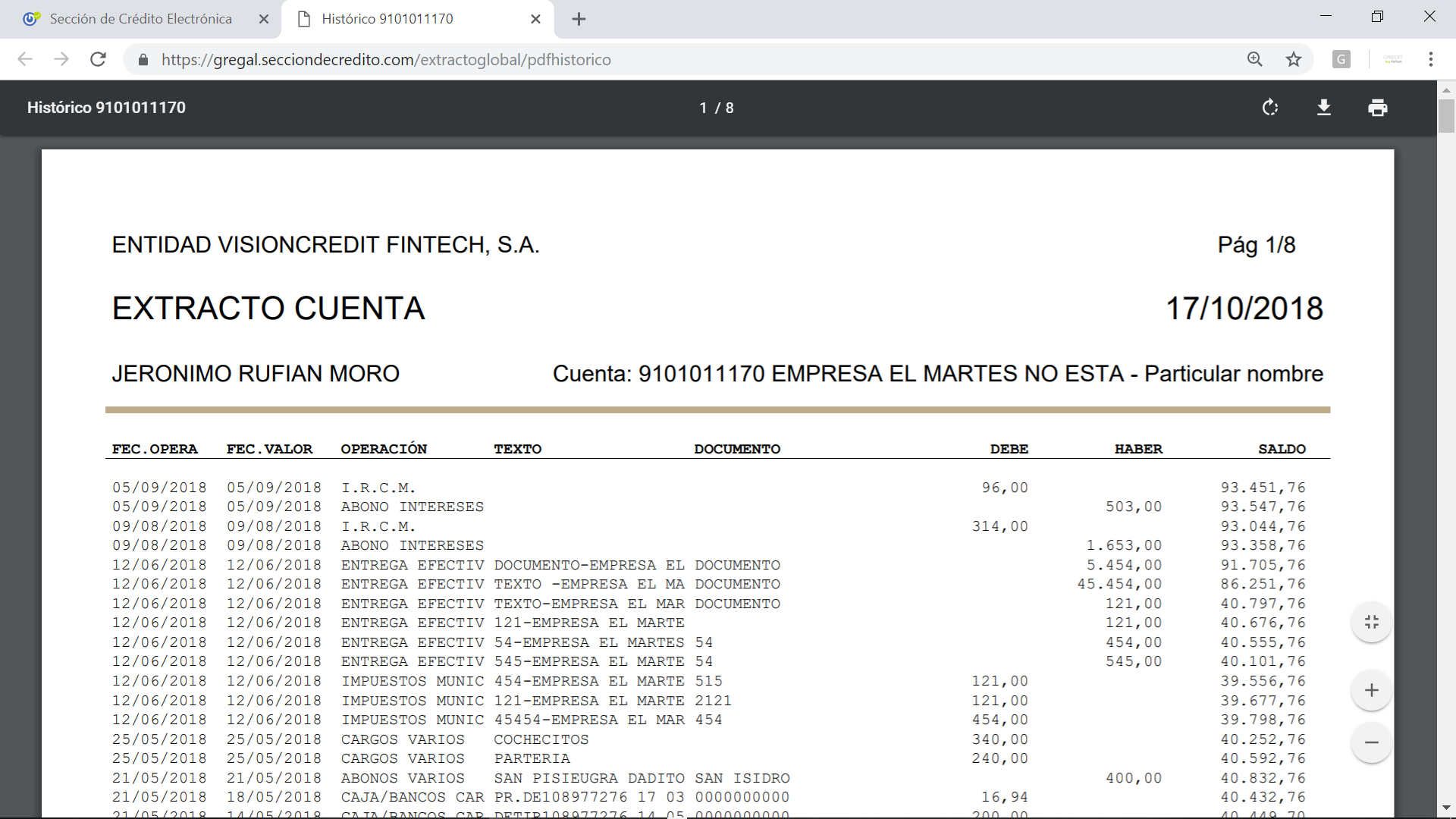
Traspaso entre cuentas y transferencias
Situado en el extracto global en las cuentas de ahorro, corrientes y créditos al pulsar la opción de traspaso se abre la ficha en la que solicita:
- Importe
- Concepto
- Cuenta de abono o permite seleccionar de una lista de Cuentas predefinidas
- Nombre del beneficiario
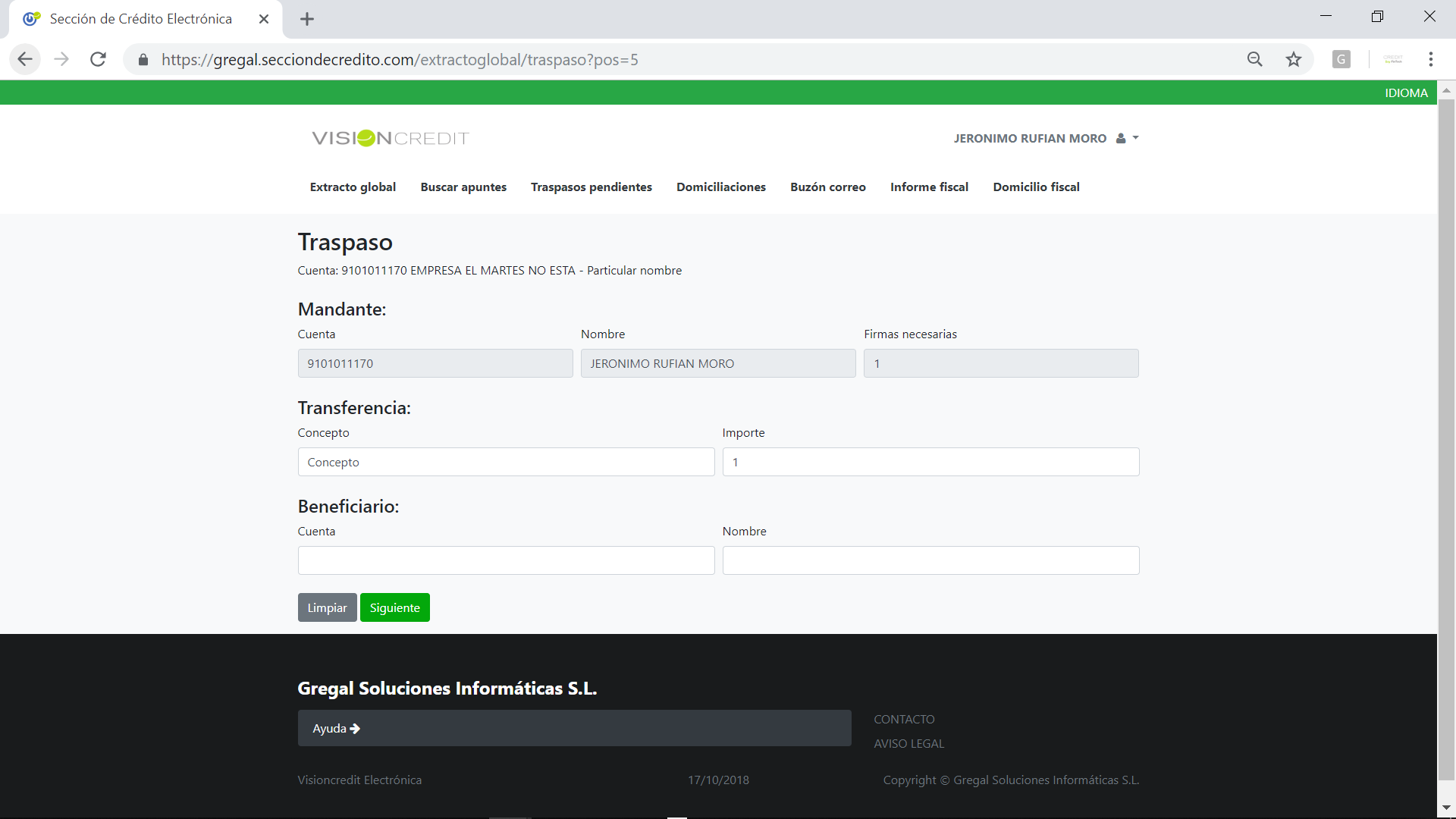
Tas la aceptación envía correos/sms con claves aleatorias (distintas) al total de autorizados, titulares, cotitulares y apoderados de la cuenta.
El sistema interroga con un número de claves necesarias según configuración de la cuenta. Este número se define dentro del core bancario atendiendo al número de firmas necesarias.
Confirmado el traspaso se crea un registro el sistema de transferencias (SEPA Transferencias) para su emisión por banca electrónica según criterio y momento de los operarios.
Junto a la transferencia se crea una línea en remesa de operación con clave 949. Hasta su pase a cuenta o eliminación se mostrarán al cliente en la opción «Traspasos pendientes».
Para que el menú de transferencias sea visible, el parámetro de datos 76 debe tener los valores 1 (cuentas de abono libre) ó 2 (solo admite cuentas relacionadas en cuenta «s_ecuen»), 0 para no hacer visible la opción.
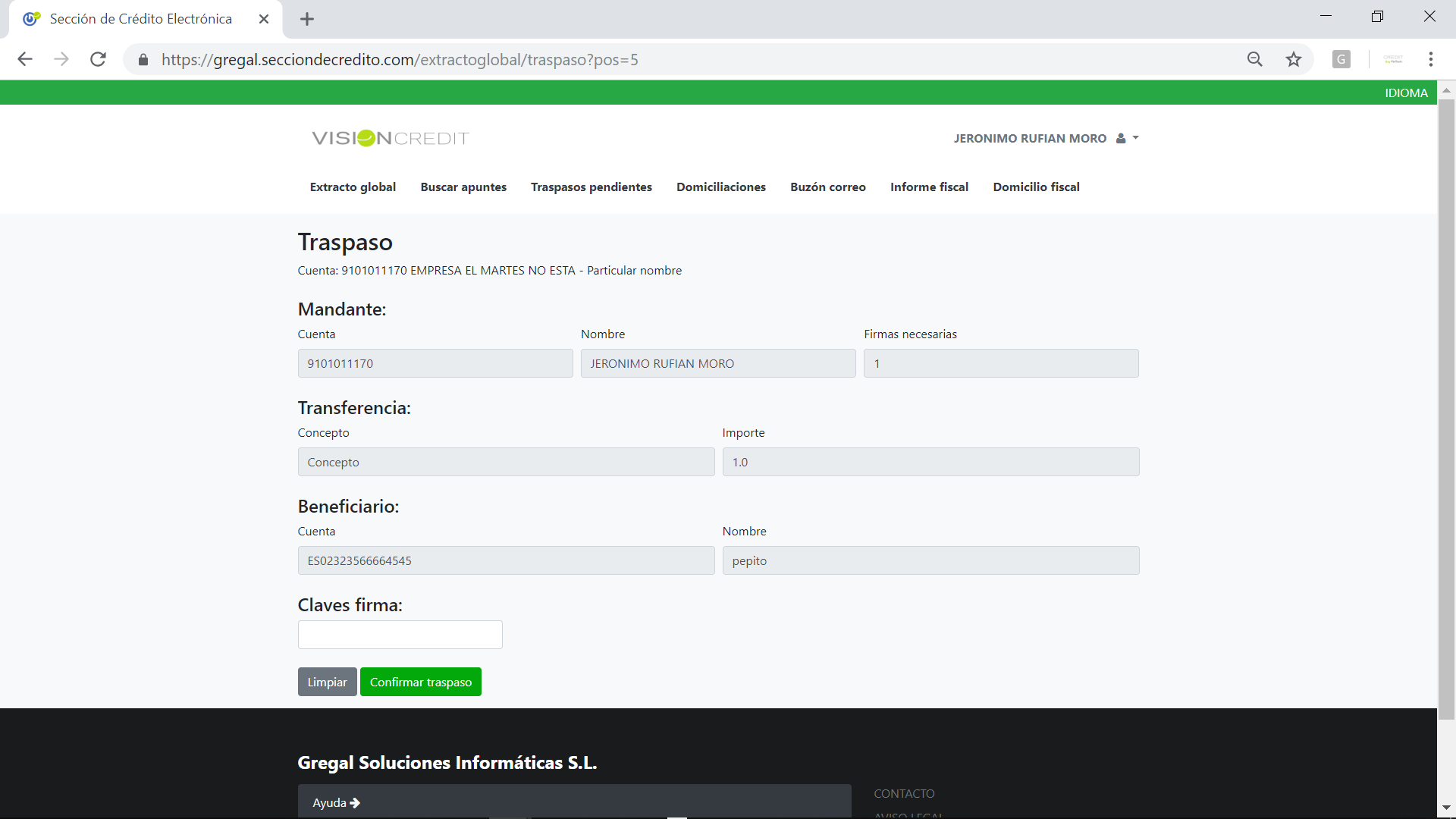
Traspaso pendientes
Recupera la lista de órdenes de traspaso pendientes para su pago. En caso de discrepancia por parte del cliente, desde el core bancario VisionCredit podrán anularse las operaciones.
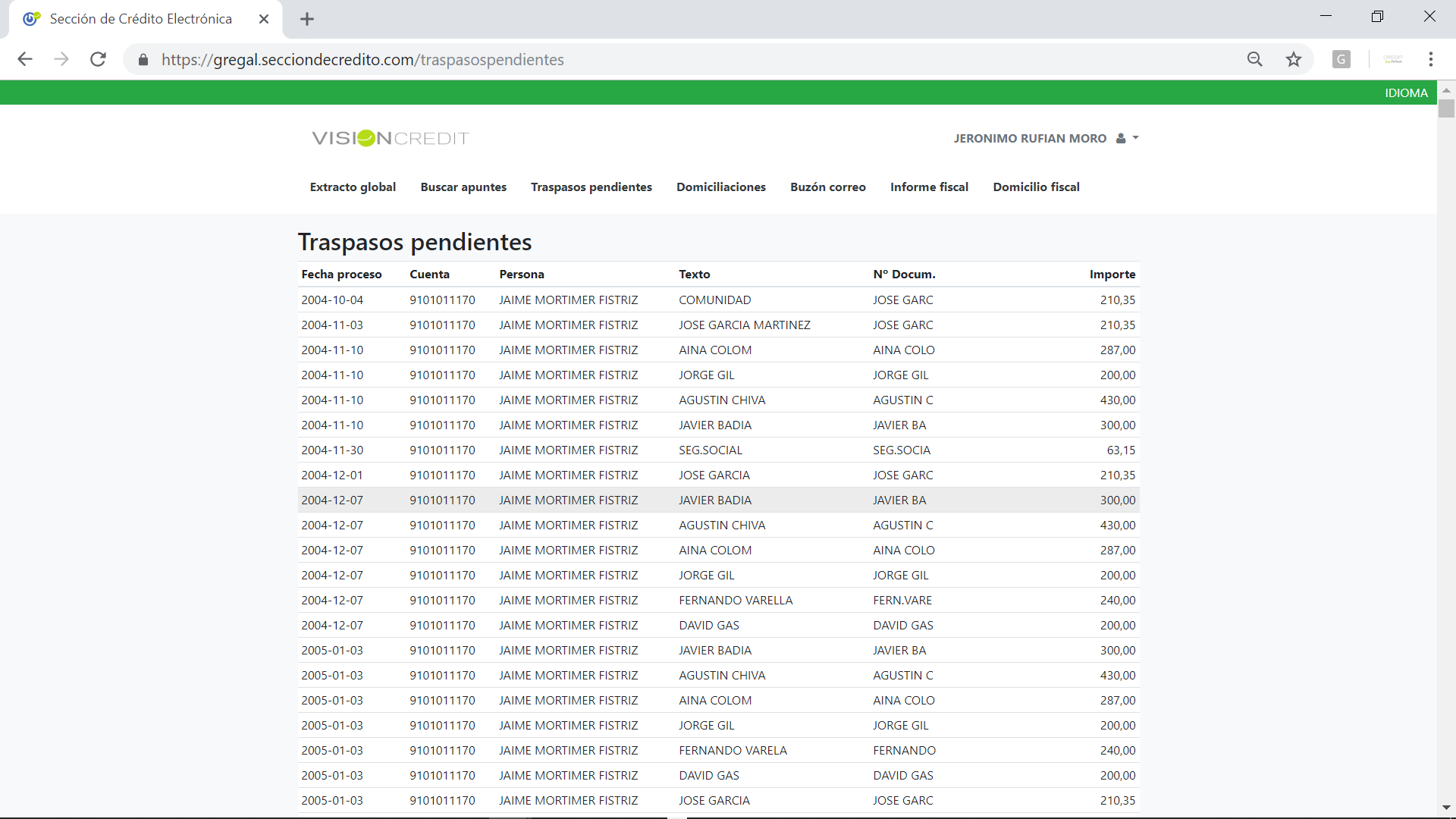
Domiciliaciones
Listado de órdenes de domiciliación que corresponden al titular.
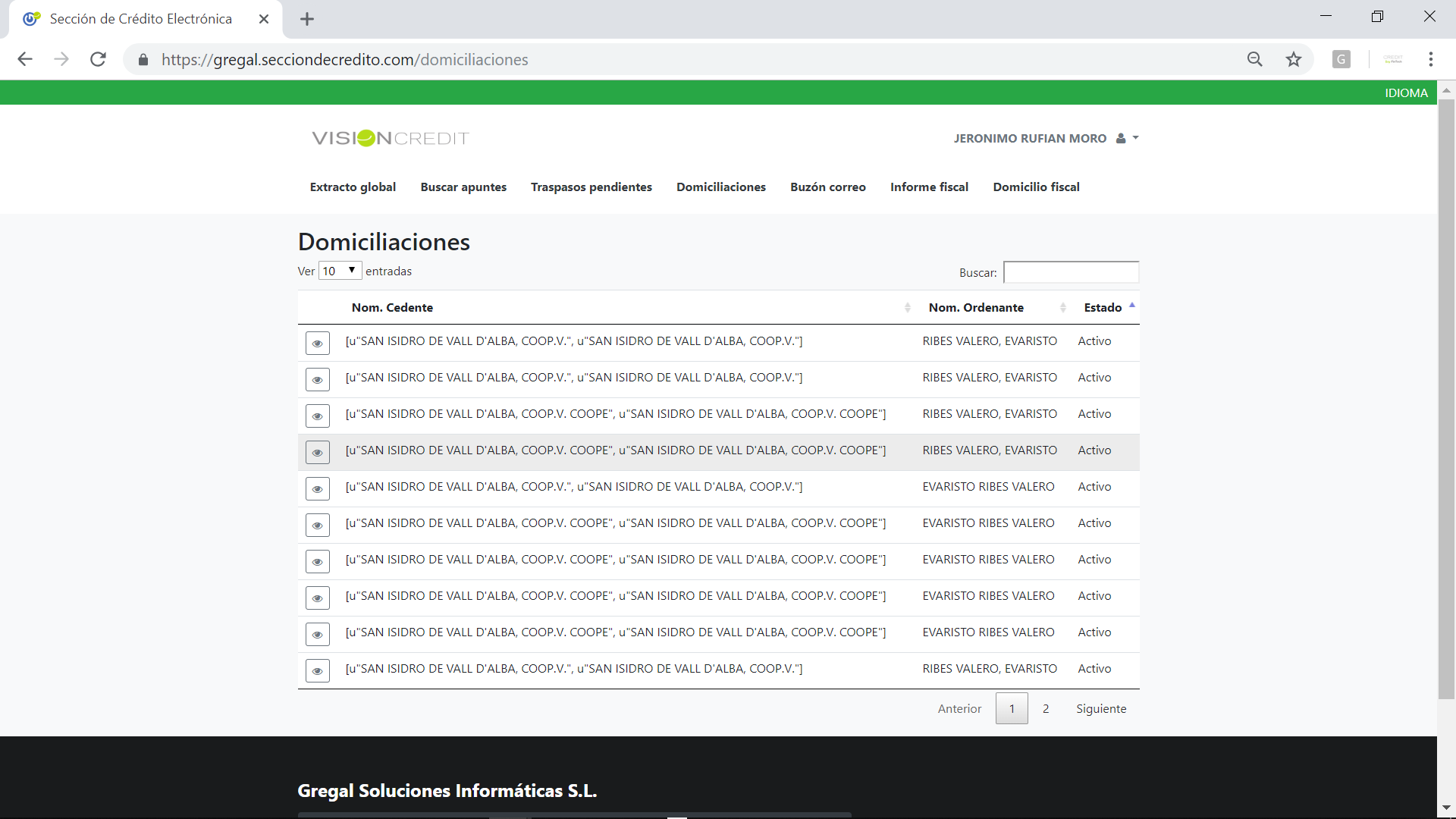
Buscar (apuntes)
Amplia la operativa del punto anterior (extracto de cuentas) permitiendo restringir las búsquedas según:
(1) Distinguir entre ingresos y gastos
(2) Seleccionar periodo de búsqueda
(3) Acotar importe a localizar por indiferencia, superior, inferior y exacto
(4) Cuenta a seleccionar (nominada según personalizada del cliente)
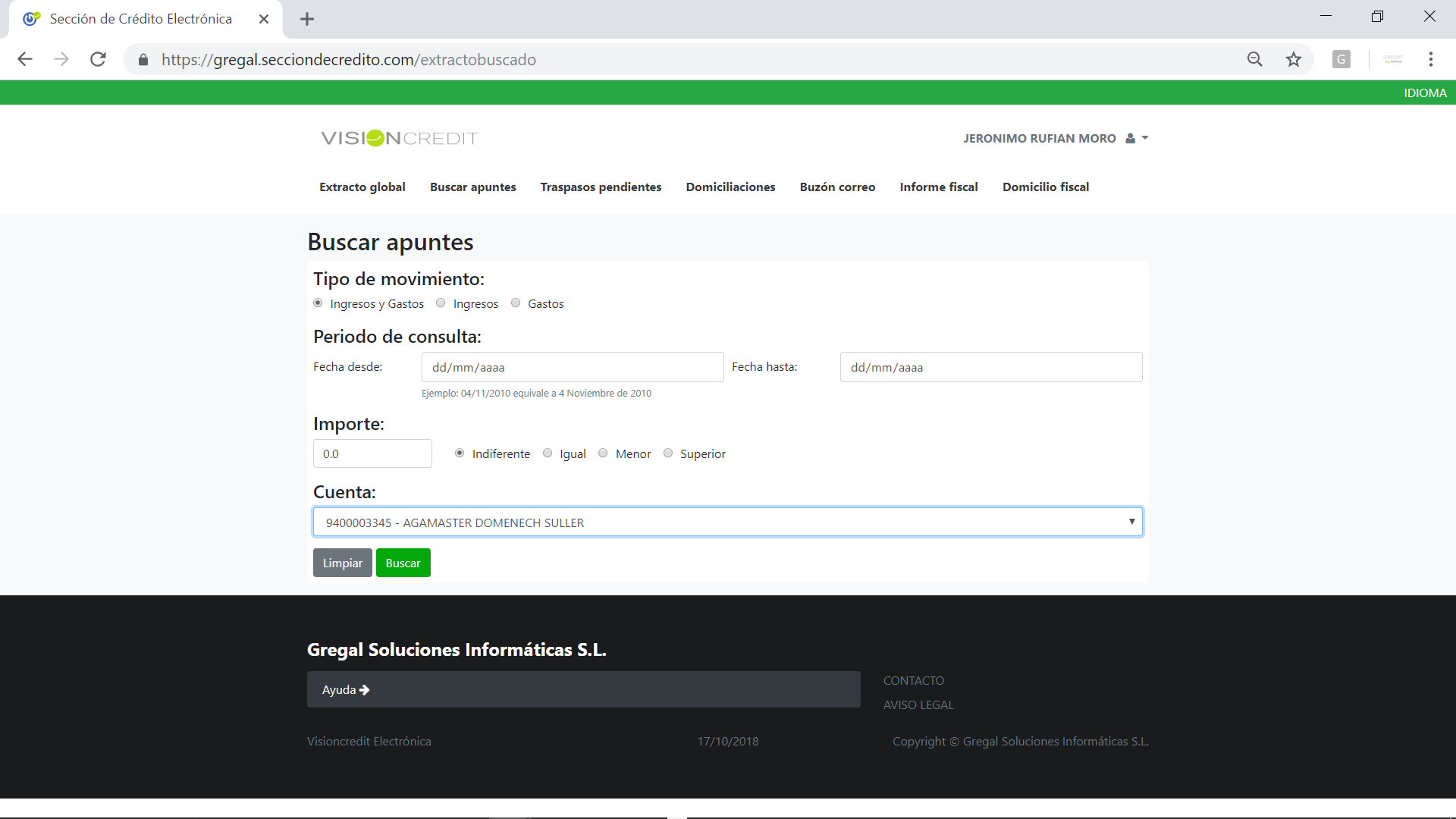
Buzón
Las cartas generadas en VisionCredit (liquidaciones, movimientos, …..) se cargan en la opción Buzón. Por cada una de ellas se genera una línea y al darle doble click se descarga en formato PDF. Aviso: las cartas del buzón corresponden a los n últimos meses.

Comunicados
La entidad puede remitir documentación a «todos» los clientes (sin restricciones). Para ello, en el core bancario, las personas que el tipo de su acceso a banca sea «Gestor de Comunidad» podrán importar en el gestor documental los documentos para su difusión. Hay que tener en cuenta que en la configuración de tipos de documentos, estos sean exportables.
Relaciones en la cuenta
Para cada una de las cartas se comunican los tipos de relación y personas relacionadas.
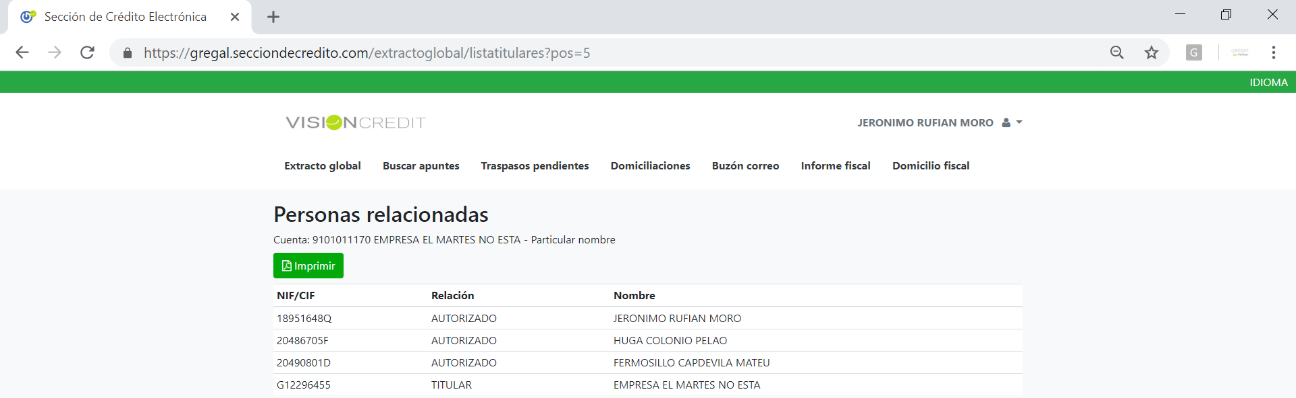
Fiscalidad
La información fiscal: intereses acreedores, deudores, comisiones, amortizaciones, pendiente en préstamos, etc… se puede consultar para los últimos 6 años.
Tras seleccionar el año aparecen las cuentas con sus valores.
Al igual que en los extractos la información se puede imprimir directamente en formato PDF.
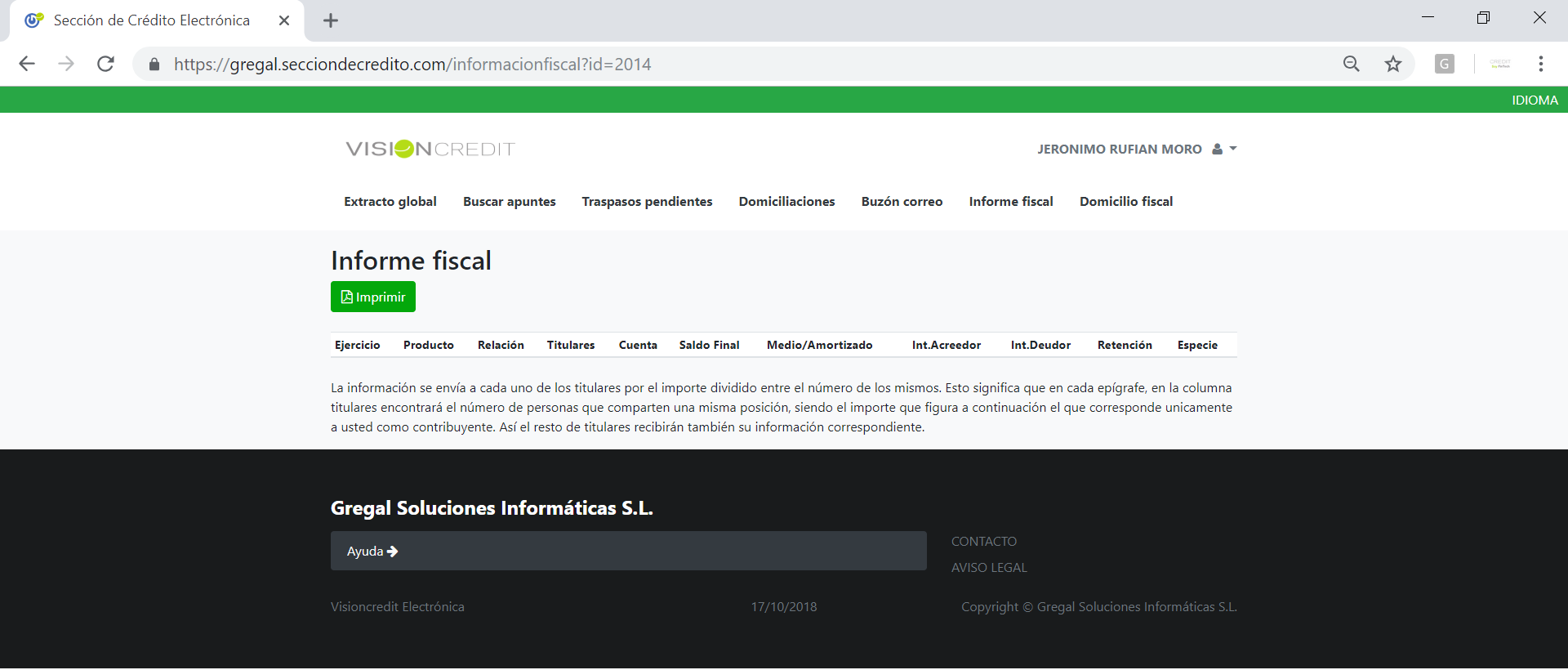
Domicilio
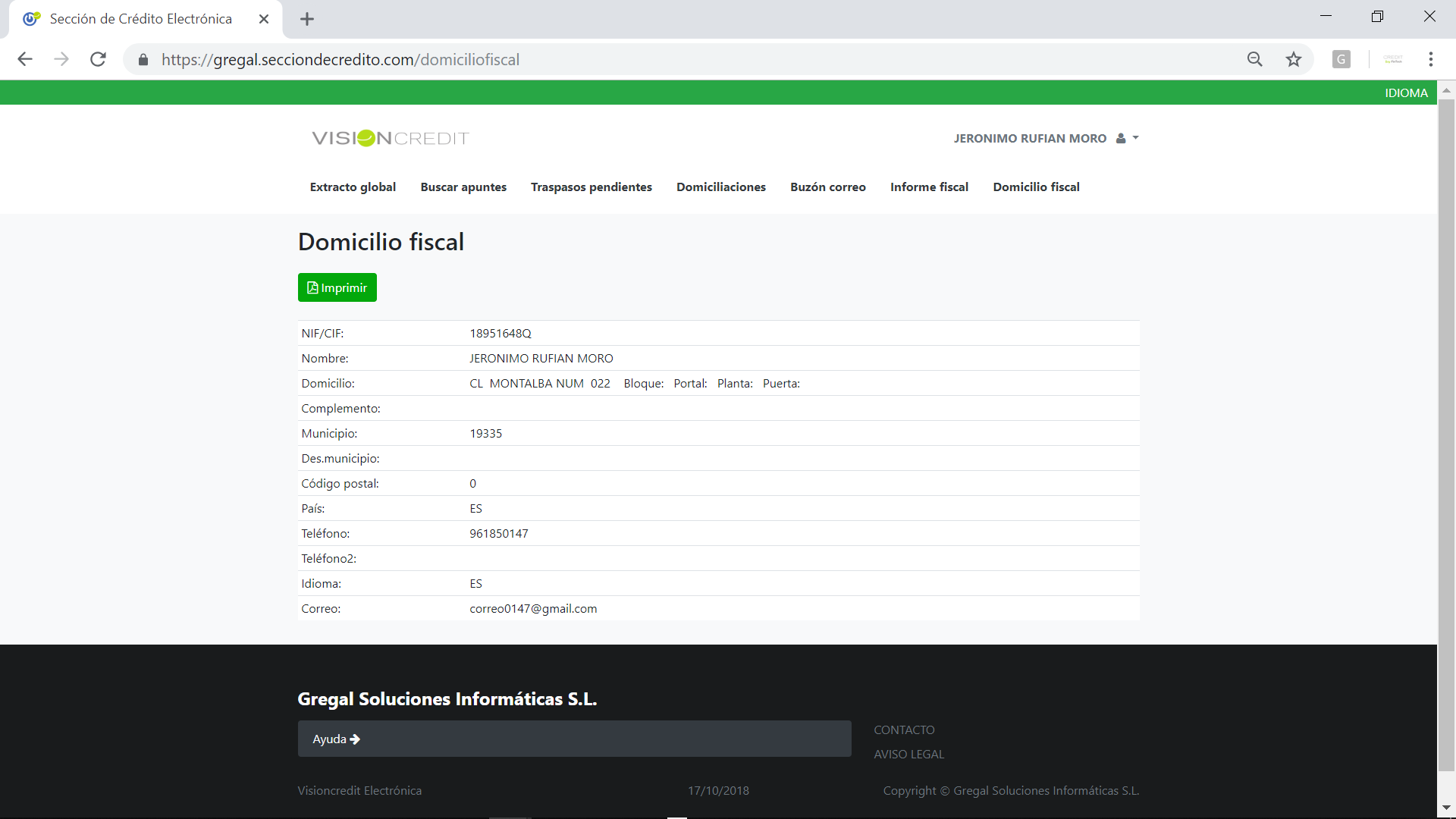
Cambiar clave
Una vez validado en el sistema, el usuario puede solicitar cambiar su clave. Pulsando en la parte derecha superior(en el nombre del usuario) sale «Cambiar clave».
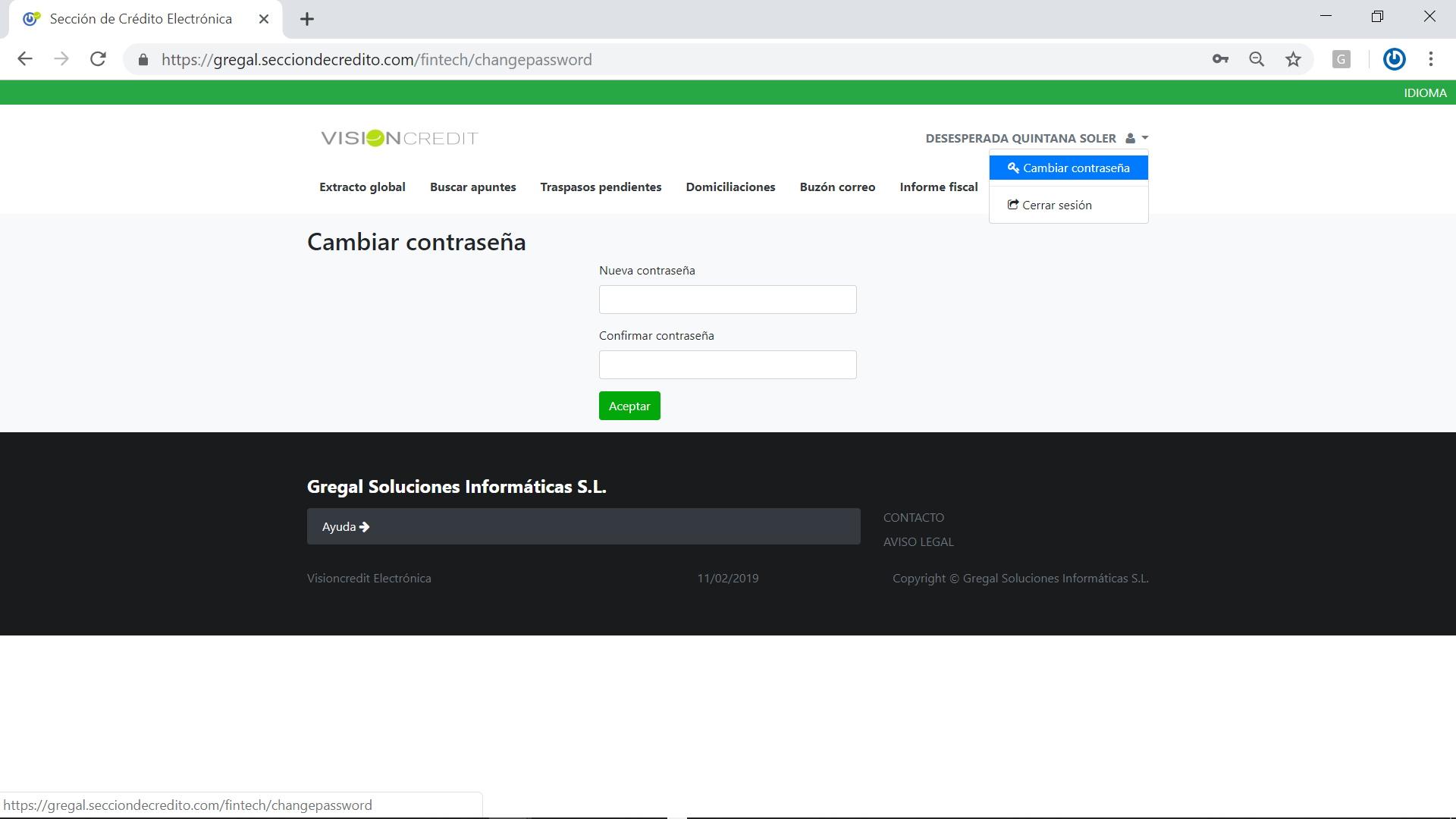
Personalizar nombre de cuenta
Situados en el extracto global y pulsando sobre el icono «lápiz» se accede a la pantalla de edición del nombre de la cuenta personalizada. Desde ese momento en el extracto aparecerá número de cuenta, primer titular de la cuenta y el nombre personalizado.